I. Giới thiệu
Sử dụng sắp xếp và lọc để giúp bạn tìm dữ liệu bạn cần trong khi giữ cho pivot table của bạn được tổ chức.
II. Các bước thao tác
- Sắp xếp
- Truy cập chức năng: Có hai cách để truy cập chức năng sắp xếp.
- Nhấp vào biểu tượng Phễu ở bên phải tên trường để mở bảng sắp xếp.
- Đối với một ô cụ thể, nhấp chuột phải và chọn Sắp xếp trong menu. Sau đó chọn phương pháp sắp xếp bạn muốn.
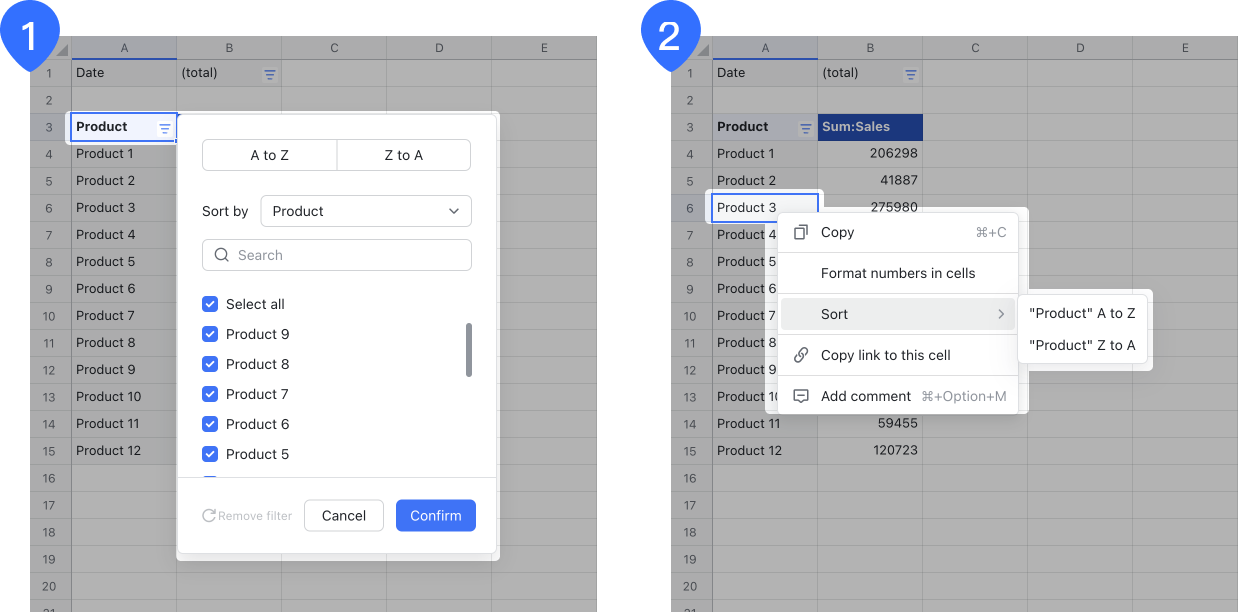
250px|700px|reset
Bạn có thể sắp xếp theo thứ tự tăng dần hoặc giảm dần. Bạn có thể chọn sắp xếp theo các trường hoặc theo các giá trị mà các trường chỉ đến. Nếu bảng pivot có nhiều cột, nhiều cấp của menu thả xuống sẽ xuất hiện khi bạn sắp xếp theo giá trị. Bạn có thể chỉ định cột nào để sắp xếp. Mặc định là sắp xếp theo tổng giá trị.
Lưu ý: Bạn không thể sắp xếp dữ liệu trong bảng pivot bằng cách kéo.
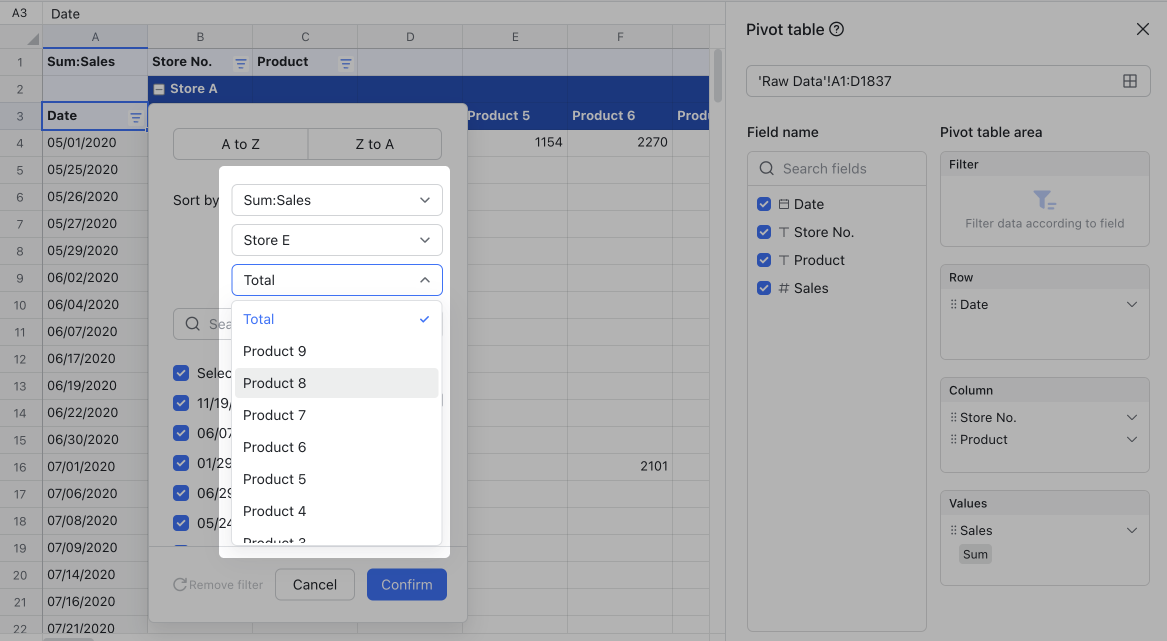
250px|700px|reset
- Cách sắp xếp nhóm: Việc sắp xếp sẽ chỉ áp dụng cho dữ liệu ở cùng một cấp độ (nhóm) và không ảnh hưởng đến việc sắp xếp ở các cấp độ trên hoặc dưới. Ví dụ, trong hình dưới đây, nhóm Store No. được sắp xếp nhưng nhóm Product (1 cấp độ trên) không bị ảnh hưởng.
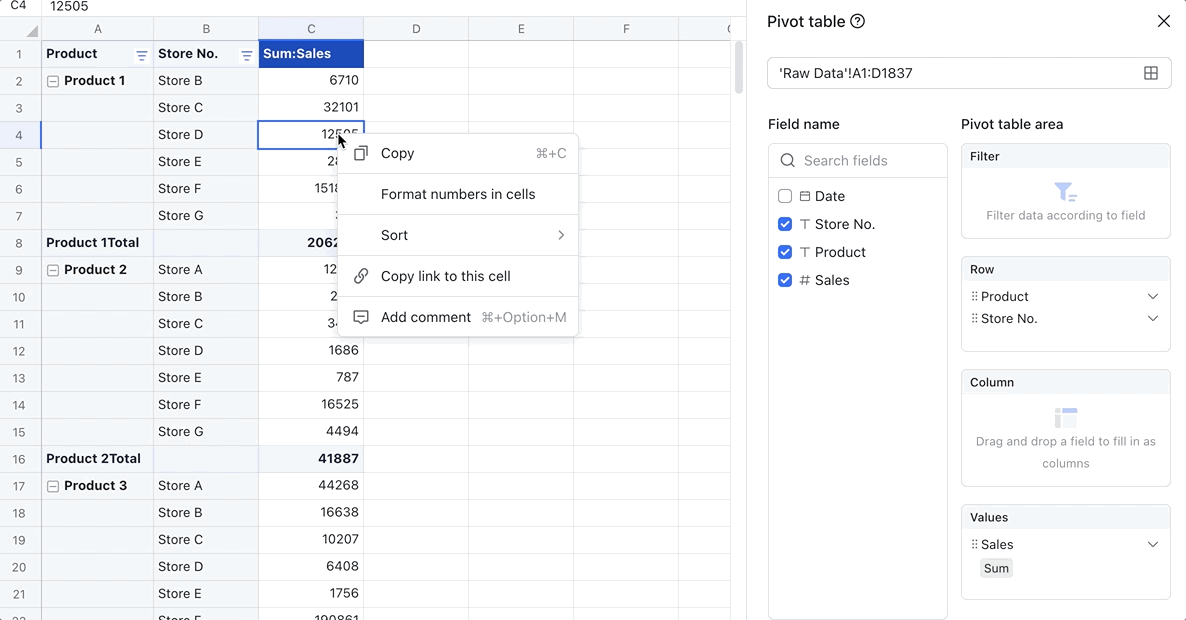
250px|700px|reset
2. Lọc
- Nhấp vào biểu tượng phễu bên cạnh tên trường để mở bảng lọc, và chọn Bộ lọc nhanh hoặc Lọc theo điều kiện.
- Lưu ý: Khi một trường được sử dụng làm bộ lọc, nhấp vào biểu tượng phễu chỉ sẽ hiển thị bảng lọc. Trong các trường hợp khác, cả hai cài đặt lọc và sắp xếp sẽ được hiển thị.
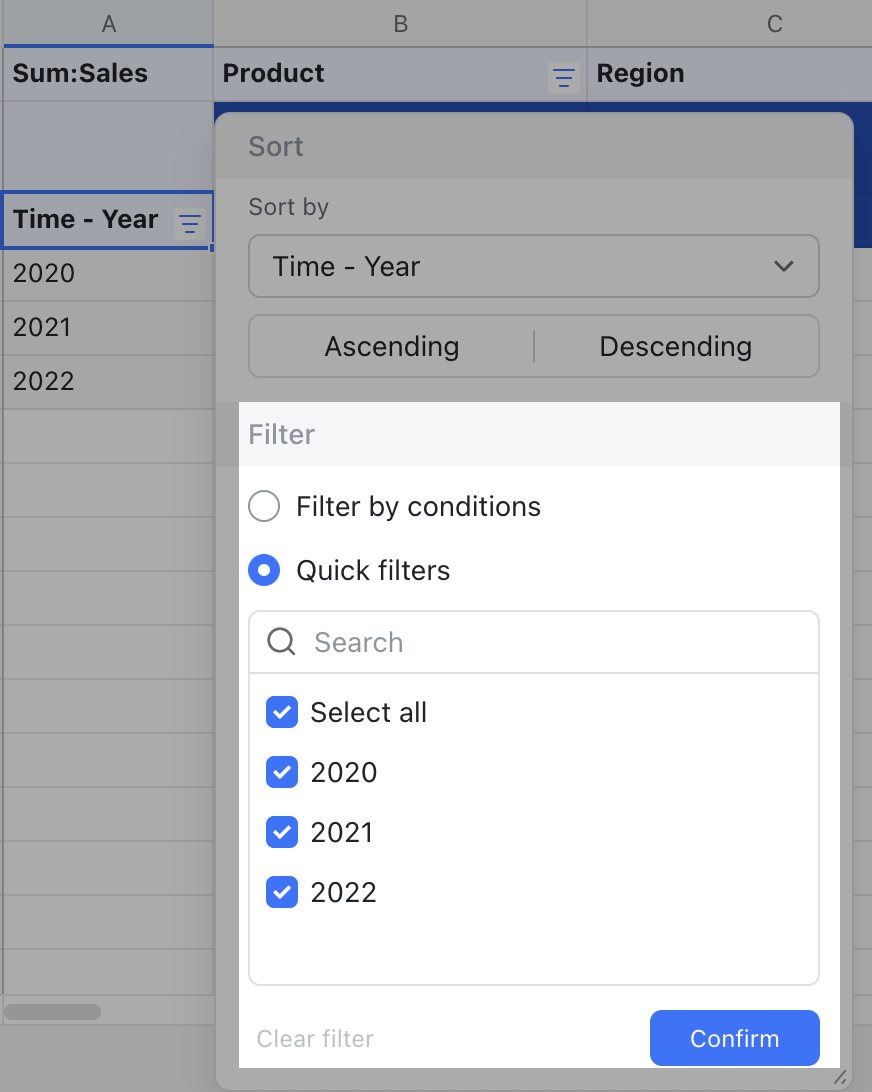
250px|700px|reset
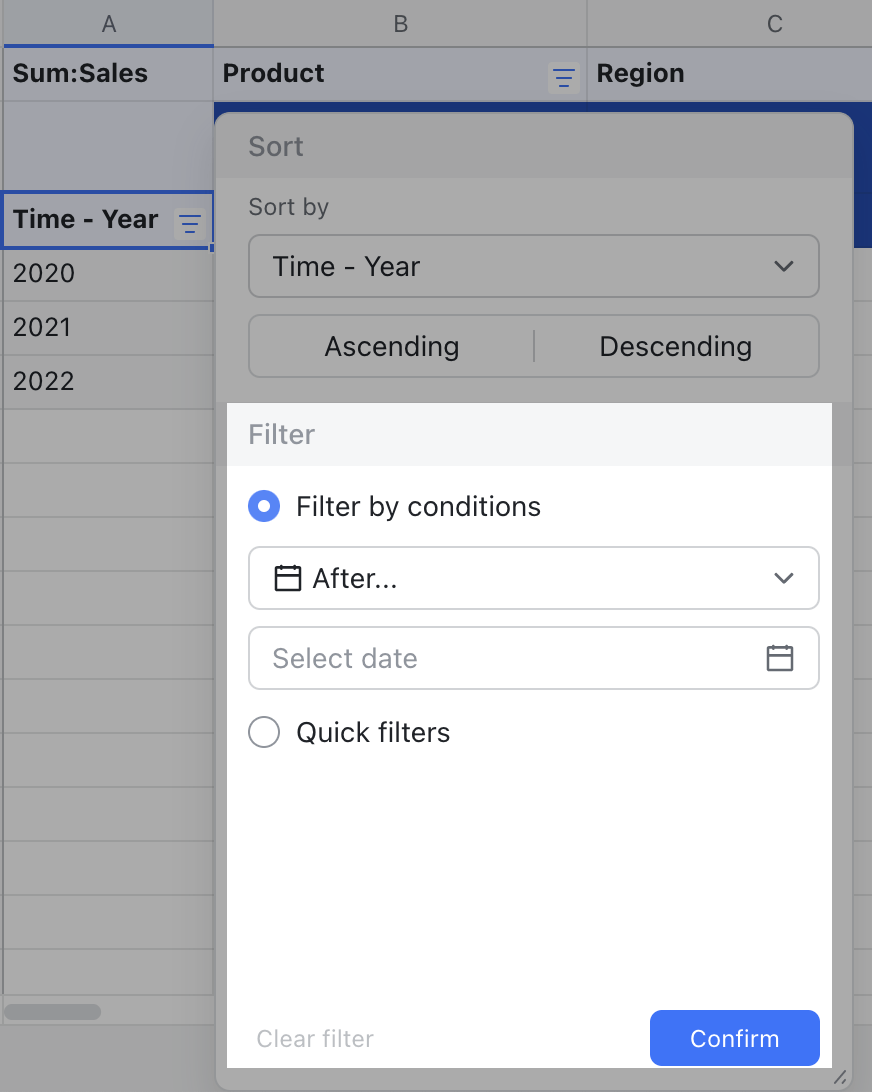
250px|700px|reset
- Bộ lọc nhanh: Hỗ trợ chọn trực tiếp các giá trị duy nhất để được lọc. Phù hợp cho các trường hợp có một số lượng nhỏ các giá trị duy nhất dưới trường.
- Lọc theo điều kiện: Hỗ trợ lọc dựa trên ngày, văn bản, và điều kiện số.
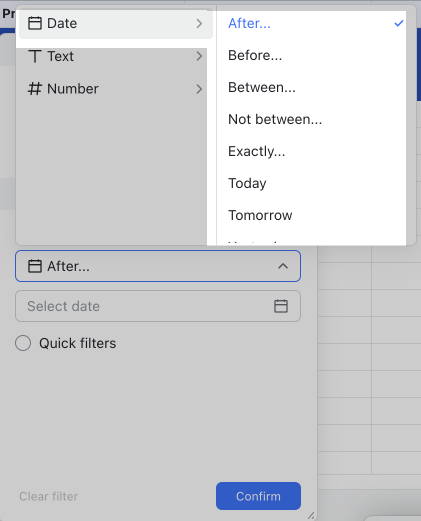
250px|700px|reset
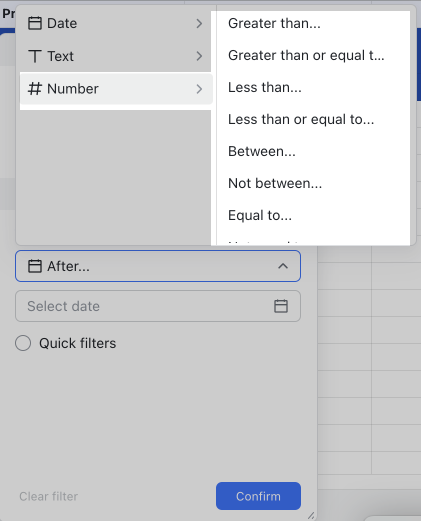
250px|700px|reset
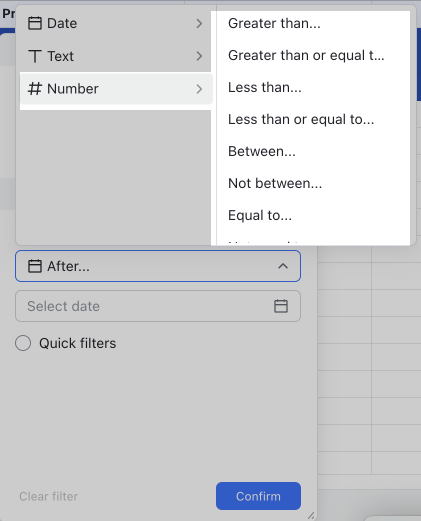
250px|700px|reset
- Lưu ý: Khi lọc theo ngày, thời gian bắt đầu và kết thúc của một ngày là 0:00 và 24:00 tương ứng. Ví dụ, "Trước ngày 24 tháng 2" có nghĩa là trước 0:00 ngày 24 tháng 2, trong khi "Sau ngày 24 tháng 2" có nghĩa là sau 24:00 ngày 24 tháng 2. Đối với điều kiện "Giữa" và "Không giữa", thời gian bắt đầu là 0:00 vào ngày được đặt ở bên trái và thời gian kết thúc là 24:00 vào ngày được đặt ở bên phải.
